Bienvenue
Bienvenue dans l’univers Dell
- Passer des commandes rapidement et facilement
- Afficher les commandes et suivre l’état de votre expédition
- Profitez de récompenses et de remises réservées aux membres
- Créez et accédez à une liste de vos produits
- Gérer vos sites, vos produits et vos contacts au niveau des produits Dell EMC à l’aide de la rubrique Gestion des informations de l’entreprise.
Numéro d’article: 000156418
ComplianceReporter inschakelen voor Dell Data Security servers
Résumé: Compliance Reporter kan worden ingeschakeld op Dell Data Security servers door deze instructies te volgen.
Contenu de l’article
Symptômes
Dit artikel bevat de stappen voor het inschakelen van Dell Compliance Reporter op Dell Data Security serverproducten.
Betreffende producten:
- Dell Security Management Server
- Dell Security Management Server Virtual
Betreffende versies:
- v10.1.0 t/m 11.2.0
Betreffende besturingssystemen:
- Windows
- Linux
Cause
Résolution
Dell Compliance Reporter is uitgeschakeld vanwege bekende beveiligingslekken en is vervangen door Managed Reports in v10.1 voor Dell Data Security producten:
- Dell Security Management Server
- Dell Security Management Server Virtual
In zeldzame gevallen moet Dell Compliance Reporter opnieuw worden ingeschakeld voor legacy- of aangepaste rapporten. Klik op Dell Security Management Server of Dell Security Management Server Virtual voor meer informatie.
Dell Security Management Server
- Ga naar:
%SystemRoot%\System32. - Klik met de rechtermuisknop op Kladblok.exe en selecteer Uitvoeren als administrator.
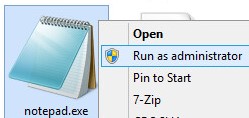
- Klik op Bestand en selecteer Vervolgens Openen.

- In de open gebruikersinterface:
- Ga naar Bestandsnaam
C:\Program Files\Dell\Enterprise Edition\Security Server\conf\application.propertieste installeren. - Wijzig de menuselectie van Tekstdocumenten (*.txt) in Alle bestanden (*.*).
- Klik op Openen.
- Ga naar Bestandsnaam

application.properties kan verschillen op basis van wat tijdens de installatie is geconfigureerd.
- Wijzigen
reporter.server.url=Aanreporter.server.url=https://FQDN.domain.com:8084/reporterte installeren.

FQDN.domain.com= De volledig gekwalificeerde domeinnaam (FQDN) van de Dell Security Management Server- Het voorbeeld van FQDN zal in uw omgeving verschillen.
- 8084 is de standaardpoort voor Dell Compliance Reporter.
- Klik op Bestand en selecteer Opslaan.

- Klik met de rechtermuisknop op het Windows-startmenu en vervolgens op Uitvoeren.
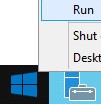
- Typ in de gebruikersinterface uitvoeren
services.mscen klik vervolgens op OK.
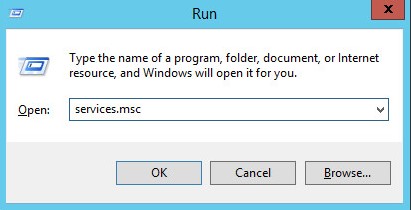
- Zoek en dubbelklik vervolgens op Dell Compliance Reporter.

- In de Eigenschappen van Dell Compliance Reporter:
- Wijzig het opstarttype in Automatisch.
- Klik op de knop Servicestatus om te starten.
- Klik op OK.
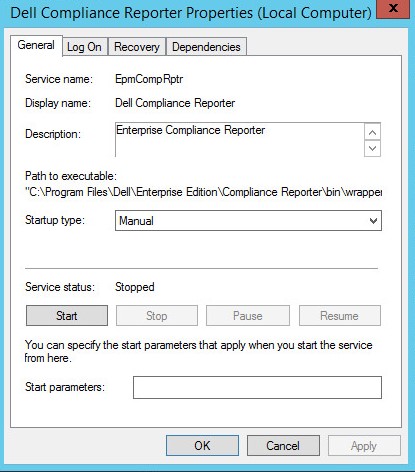
- Klik met de rechtermuisknop op Dell Security Server en klik op Opnieuw opstarten.
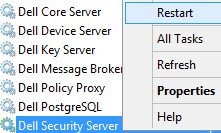
Dell Security Management Server Virtual
- Meld u aan bij de beheerconsole van Dell Enterprise Server Virtual.

- De standaardreferenties voor Dell Security Management Server Virtual zijn als volgt:
- Username:
delluser - Password:
delluser
- Username:
- Een administrator kan het standaardwachtwoord in het virtuele apparaatmenu van het product wijzigen.
- Stop de serverservices.
- Selecteer Shell starten in het hoofdmenu en druk op Enter.
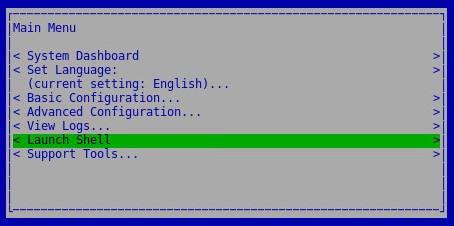
- Typ vanuit Shell
su dellsupporten druk vervolgens op Enter.

- Voer het wachtwoord in en druk op Enter.

- De standaardreferenties voor Dell Security Management Server Virtual zijn als volgt:
- Username:
dellsupport - Password:
dellsupport
- Username:
- Een administrator kan het standaardwachtwoord in het virtuele apparaatmenu van het product wijzigen.
- Typ
sudo vi /opt/dell/server/security-server/conf/application.propertiesen druk vervolgens op Enter.

- Scroll naar
reporter.server.urlte installeren.
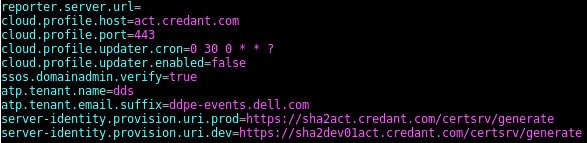
- Op
reporter.server.url=, druk op I om in te voegen.

- Op
reporter.server.url=Typehttps://FQDN.domain.com:8084/reporterte installeren.

FQDN.domain.com= De volledig gekwalificeerde domeinnaam (FQDN) van de Dell Security Management Server Virtual- Het voorbeeld van FQDN verschilt in uw omgeving.
- 8084 is de standaardpoort voor Dell Compliance Reporter.
- Druk op ESC om de insert-optie af te sluiten, typ
:wq!en druk vervolgens op Enter.

- Typ
sudo ufw allow in "Dell Compliance Reporter"en druk vervolgens op Enter.

- Typ
exiten druk vervolgens op Enter.

- Typ
exiten druk vervolgens op Enter.

- Start de serverservices.
Als u contact wilt opnemen met support, raadpleegt u de internationale telefoonnummers voor support van Dell Data Security.
Ga naar TechDirect om online een aanvraag voor technische support te genereren.
Voor meer informatie over inzichten en hulpbronnen kunt u zich aanmelden bij het Dell Security Community Forum.
Informations supplémentaires
Vidéos
Propriétés de l’article
Produit concerné
Dell Encryption
Dernière date de publication
02 nov. 2023
Version
13
Type d’article
Solution